Kodėl „Firefox“ neveikia?
Įvairios / / August 22, 2022

Po „Google Chrome“, „Safari“ ir „Edge“ viena pakankamai populiari naršyklė yra „Mozilla Firefox“. Jis žinomas dėl savo atvirojo kodo platformos ir saugumo. Vartotojai, susirūpinę savo duomenimis ir naršymo veikla, naudoja „Firefox“. Mainais už nemokamų paslaugų teikimą Google Chrome ir dauguma kitų naršyklių surenka didelį kiekį duomenų reklamai. Tačiau „Firefox“ atveju ji renka tam tikrus duomenis, kad pagerintų naršymo patirtį, kuri yra neprivaloma ir gali būti išjungta, tačiau niekas mūsų pasaulyje nėra tobulas ar be klaidų. Apmaudu, kai negalite įkelti svetainės „Firefox“. Jei taip pat susiduriate su ta pačia problema ir klausiate, kodėl „Firefox“ neveikia, esate tinkamoje vietoje. Pateikiame jums puikų vadovą, kuris padės išspręsti „Mozilla Firefox“ puslapio įkėlimo problemą ir klaidos kodą SSL klaida, silpna serverio trumpalaikių dh raktų problemas.
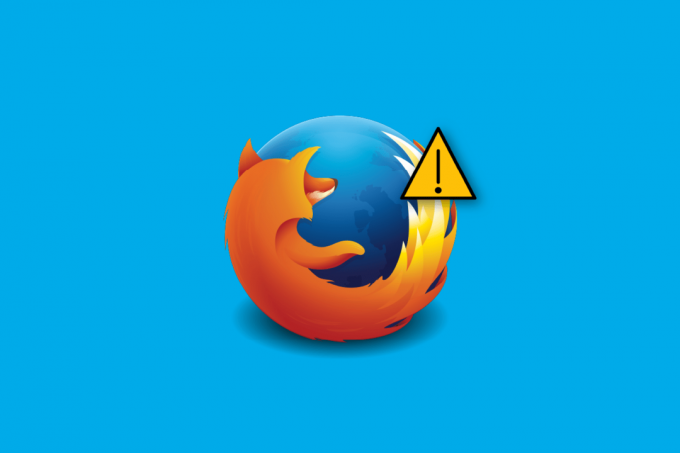
Turinys
- Kodėl „Firefox“ neveikia?
- Kaip išspręsti „Mozilla Firefox“ puslapio įkėlimo problemą
- 1 būdas: iš naujo paleiskite kompiuterį
- 2 būdas: atnaujinkite „Firefox“.
- 3 būdas: atnaujinkite „Firefox“.
- 4 būdas: iš naujo paleiskite „Firefox“ trikčių šalinimo režimu
- 5 būdas: pašalinkite slapukus ir talpyklą
- 6 būdas: iš naujo įdiekite „Firefox“.
- 7 būdas: nustatykite nesaugų atsarginį pagrindinio kompiuterio pakaitalą
- 8 būdas: pakeiskite SSL3 nustatymus
Kodėl „Firefox“ neveikia?
Žemiau pateikiamos priežastys, dėl kurių kyla ši problema:
- Naršyklės talpykla
- Tinklo ryšys
- Nesuderinami priedai arba plėtiniai
Kaip išspręsti „Mozilla Firefox“ puslapio įkėlimo problemą
Toliau pateikiame visus galimus trikčių šalinimo būdus, kaip išspręsti problemą.
1 būdas: iš naujo paleiskite kompiuterį
Šis metodas yra visiems gerai žinomas ir praktikuojamas. Jei susiduriame su sunkumais, nedelsdami paleidžiame programą arba sistemą iš naujo. Taigi, iš naujo paleiskite kompiuterį ir pažiūrėkite, ar „Mozilla Firefox“ įkėlimo puslapio problema buvo išspręsta. Jei ne, pabandykime kitą metodą.
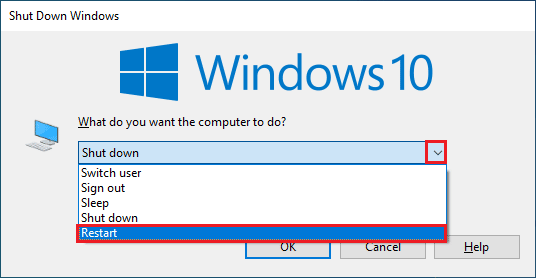
2 būdas: atnaujinkite „Firefox“.
Rekomenduojama visada palikti įjungtą automatinio naujinimo parinktį, kad jei įvyktų saugumo klaida ar klaidų, kūrėjai galėtų greitai ją ištaisyti ir išleisti naują naujinimą. Norėdami įjungti automatinio naujinimo funkciją, atlikite šiuos veiksmus:
1. Atidarykite Firefox, tada spustelėkite Mėsainio piktograma arba trys eilutės viršutiniame dešiniajame kampe.
2. Toliau eikite į Nustatymai.

3. Skirtuke Bendra slinkite žemyn ir eikite į Firefox atnaujinimai skyrius.
4. Tada spustelėkite Paleiskite iš naujo, kad atnaujintumėte Firefox ir įjunkite Automatiškai įdiegti naujinimus parinktį spustelėdami ją.
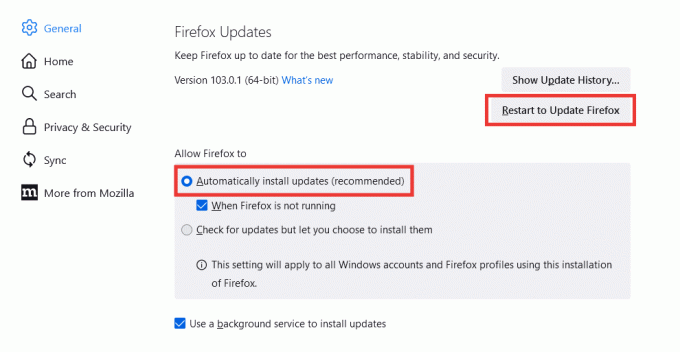
Taip pat skaitykite:Pataisykite „No Sound“ „Firefox“ sistemoje „Windows 10“.
3 būdas: atnaujinkite „Firefox“.
Kaip ir mes atnaujiname tinklalapį, kai susiduriame su sunkumais jį naršydami arba kai svetainė užstringa. Panašiai yra ir visos „Firefox“ naršyklės atnaujinimo parinktis. Atnaujinimo parinktis atkurs visus „Firefox“ nustatymus į numatytąją būseną ir gali išspręsti „Mozilla Firefox“ įkeliant puslapio klaidą.
Pastaba: šis metodas neturės įtakos jūsų naršymo istorijai, žymėms, slapukams ar išsaugotiems slaptažodžiams. Temos ir plėtiniai kartu su tinkinimais bus ištrinti. Prieš atnaujinimo procesą „Firefox“ surinks visus senus duomenis ir įdės juos į aplanką, pavadintą „Old Firefox Data“.
1. Atidarykite Firefox, tada spustelėkite Mėsainio piktograma arba trys eilutės viršutiniame dešiniajame kampe.
2. Spustelėkite Pagalba.

3. Tada spustelėkite Trikčių šalinimo režimas.

4. Dabar spustelėkite Perkrauti.

5. Dabar spustelėkite Atnaujinkite Firefox.
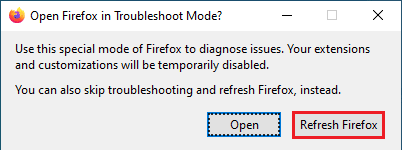
6. Pasirodžiusiame raginime spustelėkite Atnaujinkite Firefox dar kartą.

7. Galiausiai spustelėkite Baigti mygtuką ant Importavimas baigtas langą, kad visiškai atnaujintumėte „Firefox“.
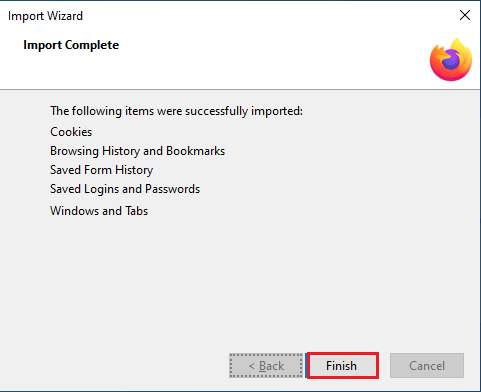
Taip pat skaitykite:Fix Firefox jau veikia
4 būdas: iš naujo paleiskite „Firefox“ trikčių šalinimo režimu
Trikčių šalinimo režimas turi ribotas funkcijas ir išjungia plėtinius, temas, aparatinės įrangos spartinimą, įskaitant keletą kitų nustatymų. Jei trikčių šalinimo režimu matote klaidos pranešimą klaidos kodas ssl klaida silpnas serverio trumpalaikis dh raktas, tada problemos priežastis yra viename iš išjungtų elementų. Norėdami suaktyvinti trikčių šalinimo režimą, atlikite šiuos veiksmus:
1. Atidarykite „Firefox“ ir spustelėkite Mėsainio simbolisn arba trijų eilučių piktograma viršutiniame dešiniajame kampe.
2. Spustelėkite Pagalba.

3. Tada spustelėkite Trikčių šalinimo režimas.

4. Spustelėkite Perkrauti.

5. Tada spustelėkite Atviras.
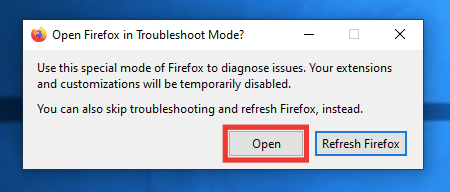
Patikrinkite, ar klaida neįvyko trikčių šalinimo režimu. Jei klaida neišspręsta, pereikite prie kito metodo. Jei klaida išspręsta, tai reiškia, kad klaida slypi temoje, plėtinyje arba aparatinės įrangos pagreityje. Vykdykite toliau pateiktas instrukcijas, kad išjungtumėte temą, plėtinį ir aparatinės įrangos spartinimą.
6. Įprastai uždarykite naršyklę ir vėl paleiskite naršyklę.
7. Perjunkite į numatytąją temą paspausdami Ctrl + Shift + A klavišai kartu, eikite į Temos skyrių, pasirinkite Sistemos temair spustelėkite Įgalinti.

8. Perjungti į Plėtiniai skyrių tame pačiame puslapyje ir išjungti visi plėtiniai.

9. Galiausiai eikite į Nustatymai ir panaikinkite žymėjimą Naudokite rekomenduojamus našumo nustatymus, tada taip pat panaikinkite žymėjimą Jei įmanoma, naudokite aparatūros pagreitį variantas.
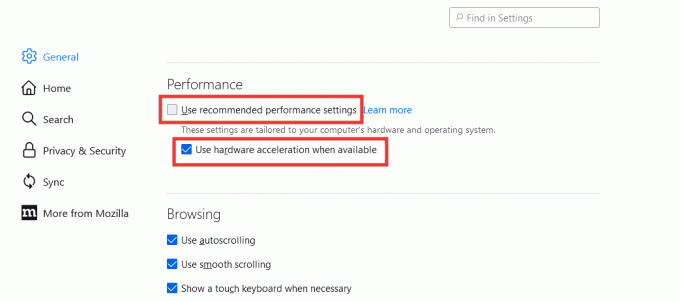
5 būdas: pašalinkite slapukus ir talpyklą
Talpykla ir slapukai yra mažos informacijos dalys, saugomos jūsų įrenginyje, todėl naršymas yra lengvesnis, nes išsaugomos jūsų nuostatos, kad būtų galima greičiau pristatyti duomenis ir greitai įkelti svetainę. Slapukų ir talpyklos išvalymas taip pat gali padėti išspręsti „Mozilla Firefox“ įkėlimo puslapio klaidą. Atlikite šiuos veiksmus:
1. Atidarykite „Firefox“ ir spustelėkite Mėsainio piktograma arba trys eilutės viršutiniame dešiniajame kampe.
2. Tada spustelėkite Nustatymai.

3. Eiti į Privatumas ir saugumas skirtuką.
4. Slinkite žemyn iki Slapukai ir svetainės duomenys ir spustelėkite Išvalyti duomenis.
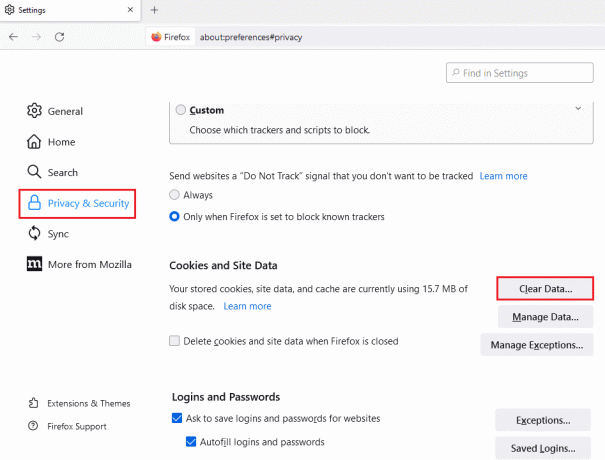
5. Spustelėkite abiejų žymimuosius laukelius Slapukai ir svetainės duomenys ir Talpykloje saugomas žiniatinklio turinys ir spustelėkite Aišku.
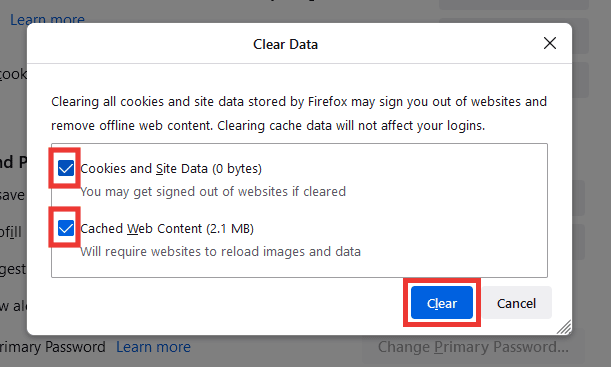
6. Galiausiai spustelėkite Išvalyti dabar patvirtinti.
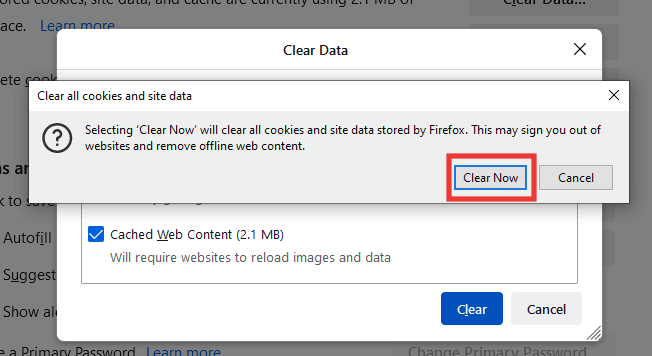
Taip pat skaitykite:Ištaisykite „Firefox“ serverio nerasta klaidą
6 būdas: iš naujo įdiekite „Firefox“.
Jei vis dar susiduriate su klaidos pranešimu apie klaidos kodą SSL klaida silpnas serverio trumpalaikis dh raktas, pabandykite iš naujo įdiegti „Firefox“ naudodami naujus nustatymus.
1. Paspauskite „Windows“ klavišas, tipas kontrolės skydelis ir spustelėkite Atviras.

2. Nustatyti Žiūrėti pagal > Kategorija, tada spustelėkite Pašalinkite programą parinktis Programos skyrius.

3. Pasirinkite „Mozilla Firefox“ (x64 en-US) sąraše spustelėkite Pašalinkite mygtuką juostos viršuje ir spustelėkite Taip mygtuką UAC lange.

4. Tada spustelėkite Kitas mygtuką „Mozilla Firefox“ pašalinimas burtininkas.

5. Tada spustelėkite Pašalinkite mygtuką kitame lange.

6. Spustelėkite ant Baigti mygtuką paskutiniame lange, kad visiškai pašalintumėte „Firefox“ programą.

7. Paspauskite Windows + Eraktai kartu, kad atidarytumėte „File Explorer“ ir eitumėte į Šis kompiuteris > Vietinis diskas (C:) > Programų failai > „Mozilla Firefox“. aplanką.

8. Dešiniuoju pelės mygtuku spustelėkite Mozilla Firefox aplanką ir spustelėkite Ištrinti sąrašo parinktį, norėdami ištrinti failus.

9. Dabar perkraukite kompiuterį.
10. Tada paspauskite „Windows“ klavišas, tipas google chromas ir spustelėkite Atviras.
Pastaba: Norėdami atsisiųsti „Firefox“ naršyklę į savo kompiuterį, galite naudoti bet kurią žiniatinklio naršyklę.

11. Atidarykite oficialią svetainę Mozilla Firefox naršyklė „Google Chrome“ ir spustelėkite Atsisiųskite „Firefox“. mygtuką ant lango.

12. Dukart spustelėkite atsisiųstą vykdomąjį failą Firefox Installer.exe kad paleistumėte diegimo failą.

13. Palaukite, kol baigsis diegimo procesas.

14. Paleiskite Firefox Žiniatinklio naršyklės programa jūsų kompiuteryje.
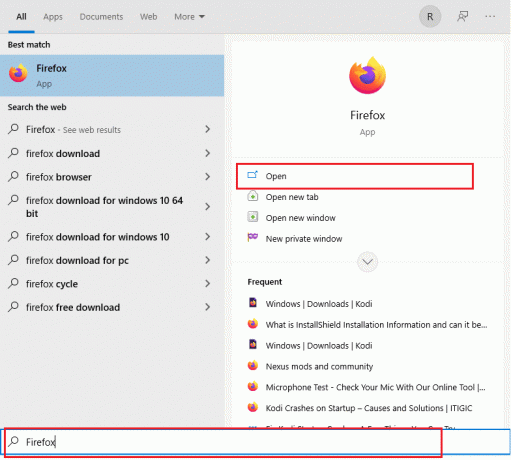
Taip pat skaitykite:„Firefox“ ryšio taisymas nėra saugi klaida
7 būdas: nustatykite nesaugų atsarginį pagrindinio kompiuterio pakaitalą
Naudodami šį metodą pereisime į paslėptą „Firefox“ meniu ir nustatysime atsarginį prieglobą security.tls.insecure į konkreti svetainė, kurios negalima įkelti, taip pat rodomas klaidos kodas klaidos pranešimas ssl klaida silpnas serveris trumpalaikis dh raktas.
Pastaba: 7 ir 8 metodai gali būti rizikingi ir dažniausiai nerekomenduojami Firefox. Tai gali sumažinti jūsų saugos / šifravimo lygį. Atlikę darbą, nustatykite jį į numatytąjį.
1. Atidarykite Firefox, įveskite apie: config adreso juostoje ir paspauskite ĮeikiteRaktas.

2. Spustelėkite ant Priimkite riziką ir tęskite mygtuką.
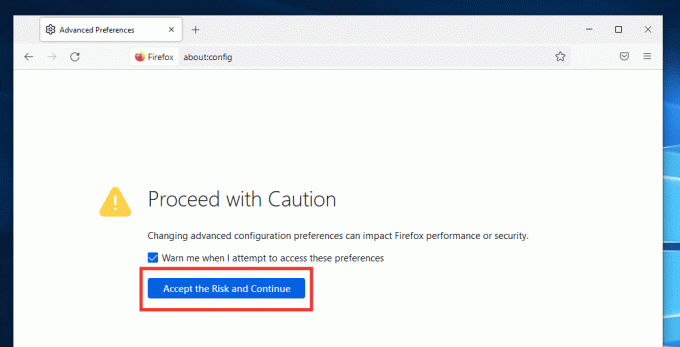
3. Nukopijuokite ir įklijuokite toliau pateiktą informaciją tekstą paieškos laukelyje ir spustelėkite Pieštuko piktograma.
security.tls.insecure_fallback_host
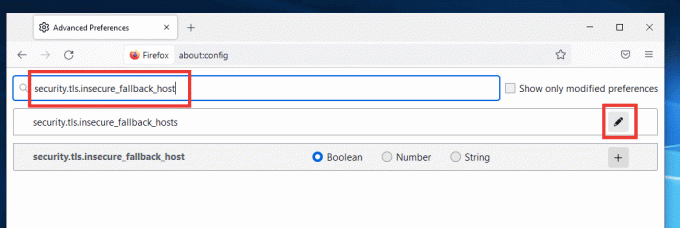
4. Tada įklijuokite svetainės nuorodą dialogo lange, kuriame susiduriate su klaida, pvz., „Buzzfeed“. ir spustelėkite dešiniuoju pelės mygtuku.
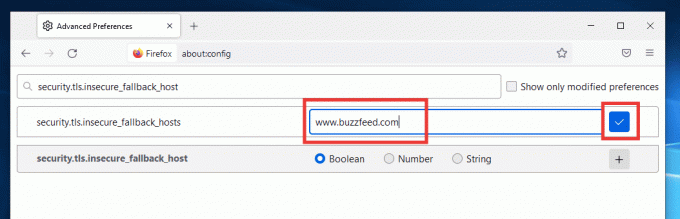
5. Pagaliau, iš naujo paleiskite naršyklę.
8 būdas: pakeiskite SSL3 nustatymus
Norėdami pakeisti SSL3 nustatymus, atlikite nurodytus veiksmus.
1. Atidarykite „Mozilla Firefox“, įveskite apie: config adreso juostoje ir paspauskite ĮeikiteRaktas.

2. Spustelėkite ant Priimkite riziką ir tęskite mygtuką.
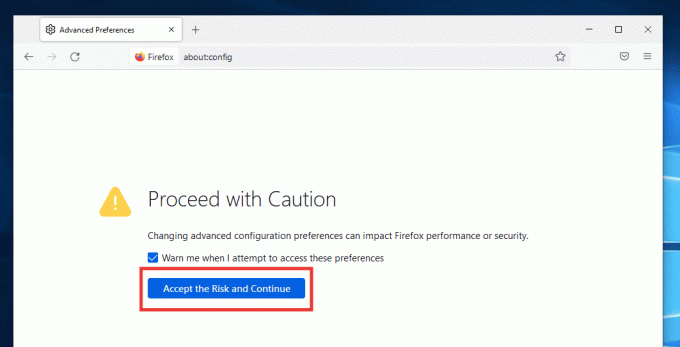
3. Nukopijuokite ir įklijuokite toliau pateiktą informaciją tekstą paieškos laukelyje ir spustelėkite Perjungti piktogramą pakeisti vertę nuo tikraklaidinga.
security.ssl3.dhe_rsa_aes_128_sha
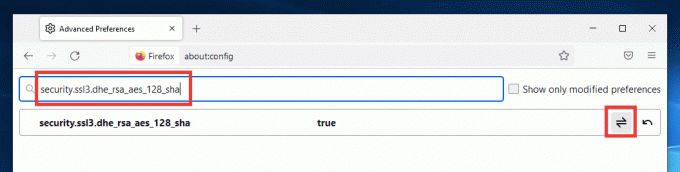
4. Tada įklijuokite toliau pateiktą informaciją tekstą į paieškos laukelį ir panašiai pakeiskite jį į klaidinga jei nustatyta kaip tiesa, spustelėjus Perjungti piktogramą.
security.ssl3.dhe_rsa_aes_256_sha
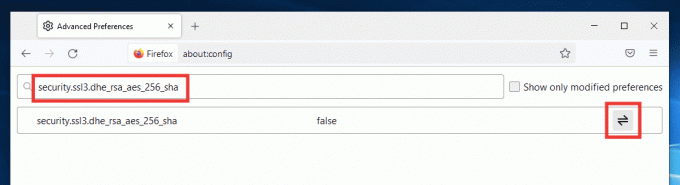
5. Pagaliau, iš naujo paleiskite naršyklę.
Rekomenduojamas:
- Fix Halo Infinite nuolat stringa paleidžiant
- Ištaisykite WHEA vidinę klaidą sistemoje „Windows 10“.
- Kaip pašalinti paskyrą iš „Chromebook“.
- Pataisykite „Mozilla Firefox“ nepavyko įkelti XPCOM klaidos „Windows 10“.
Tikimės, kad šis vadovas buvo naudingas ir kad jums pavyko išspręsti „Mozilla Firefox“ puslapio įkėlimo klaidos problemą ir išsiaiškinti, kodėl „Firefox“ neveikia. Praneškite mums, kuris metodas jums buvo geriausias. Jei turite klausimų ar pasiūlymų, nedvejodami pateikite juos toliau esančiame komentarų skyriuje.


